Noviembre 2022 [v8.4] Nuevo Diseño en Detalles del Contacto e Idioma Árabe Disponible
Goce de nuevas características visuales que harán para ti una experiencia más agradable en la plataforma Okeybot.
Hemos rediseñado el cajón de contactos para optimizar su vista y aumentar la eficiencia en el acceso a la información de un contacto. Aquí hay un resumen de los cambios.
Nueva Barra Lateral para Detalles del Contacto
Originalmente, los Detalles del Contacto, la Actividad y los Canales se mostraban como pestañas dentro de un panel permanente. Las pestañas ahora están reubicadas en una barra lateral vertical persistente a la derecha del Módulo de Mensajes para facilitar la navegación. Al hacer clic en cualquiera de las pestañas, se abrirá el Cajón de contactos para una visualización más amplia de la información de contacto relevante.
Nueva Pestaña: Sugerencias de Fusiones
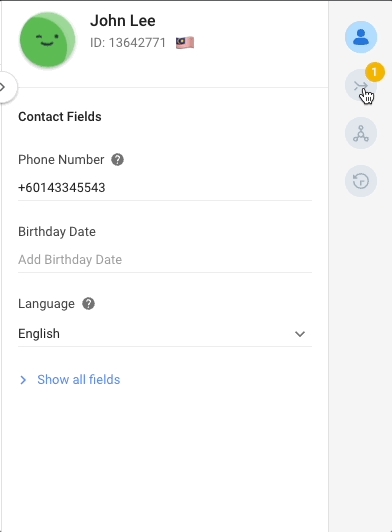
Sugerencias de Fusión se colocó anteriormente en la parte inferior de la sección Canales. No se proporcionaron detalles sobre los contactos con identificadores superpuestos que provocaron la sugerencia de fusión.
Para mejorar la gestión de contactos, Sugerencias de Fusión ahora tiene su propia pestaña en la barra lateral vertical. Cuando se hace clic en él, proporciona información clave, como identificadores superpuestos sobre posibles contactos duplicados. Esto le permite comparar los detalles de un vistazo y decidir si la sugerencia de combinación es válida.
Campo de Etiquetas Reposicionado
Anteriormente, si tiene numerosos Campos Personalizados, tendría que desplazarse hasta la parte inferior del panel Detalles de Contacto para ver las etiquetas. Esto se ha actualizado como una sección persistente en el cajón de contactos, por lo que se fijará en su posición y, por lo tanto, siempre estará visible para una fácil referencia.
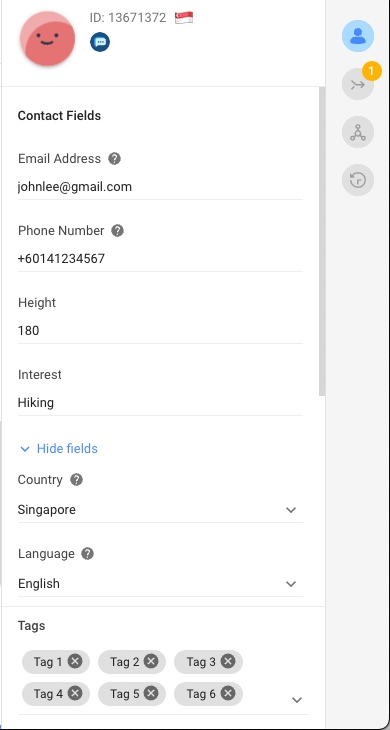
Contraer el Cajón de Contactos
¡El nuevo Cajón de Contactos es desplegable! Deslice el cursor sobre el cajón y haga clic en el botón de flecha para contraerlo. Esto expandirá la Consola de Mensajería y le permitirá concentrarse en las conversaciones.
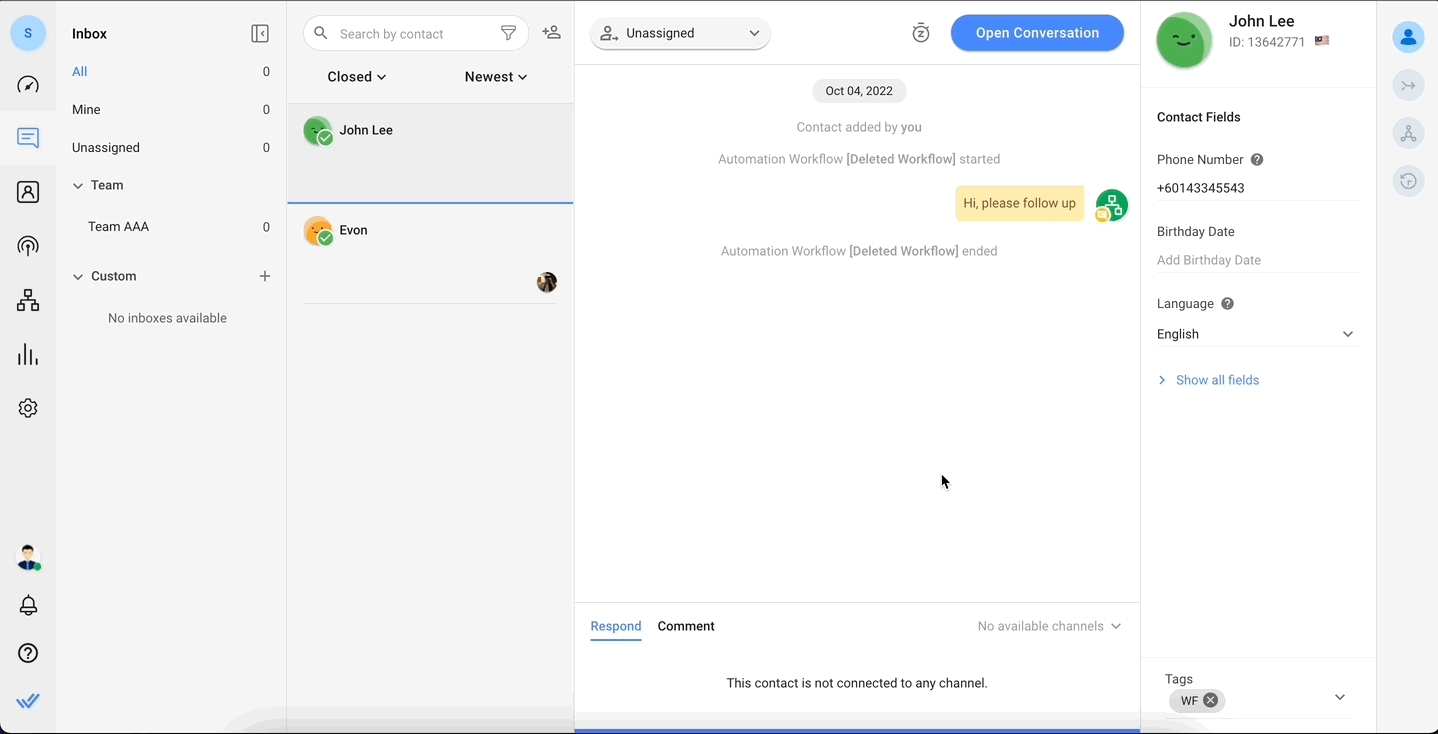
To reopen the Contact Drawer, simply click on any of the tabs in the Vertical Sidebar.
Vista de Detalles de Contacto Personalizada
Ahora puede personalizar su vista de Detalles de Contacto reconfigurando el orden y ajustando la visibilidad de los Campos Personalizados. Esto adapta los Detalles de Contacto a su uso específico para que la información más relevante sea fácilmente accesible y se oculte toda la información secundaria o el ruido.
En Configuración > Configuración del Espacio de Trabajo > Campos Personalizados, haga clic en el botón Personalizar Vista. Ahora puede reordenar los campos o editar su visibilidad.
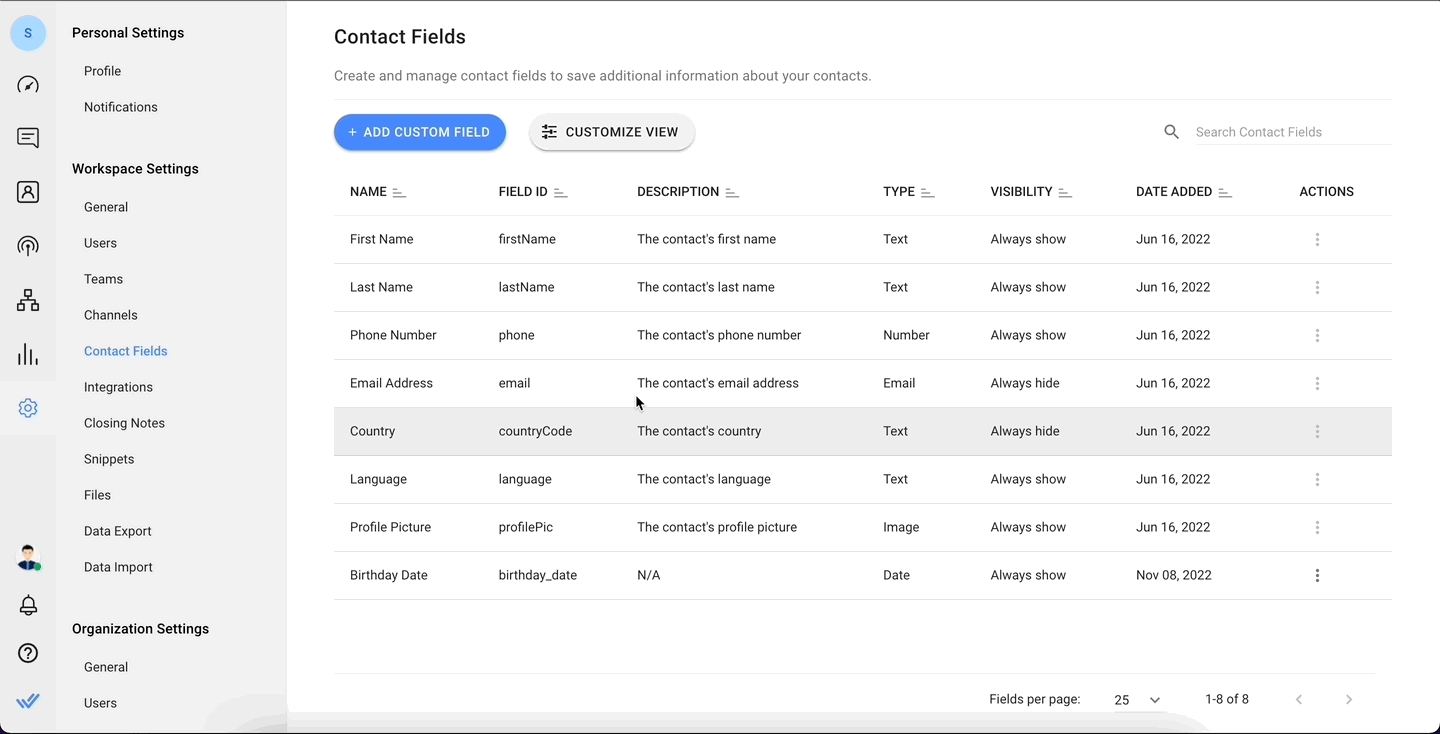
Para reordenar los campos en el cajón de Detalles de Contacto, arrástrelos y muévalos en el cuadro de diálogo al orden deseado. Haga clic en el botón Guardar cuando haya terminado ell nuevo arreglo se reflejará en el cajón de Detalles de Contacto para todos los usuarios del espacio de trabajo de inmediato.
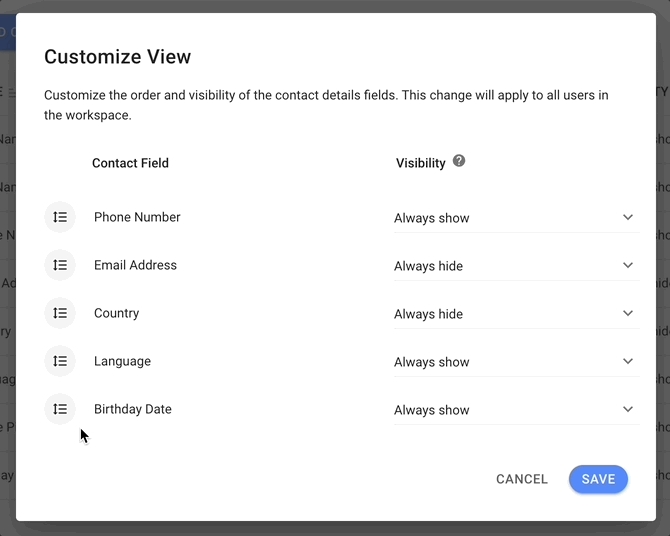
Para mostrar solo los campos de contacto relevantes, puede administrar la visibilidad de los campos individuales.
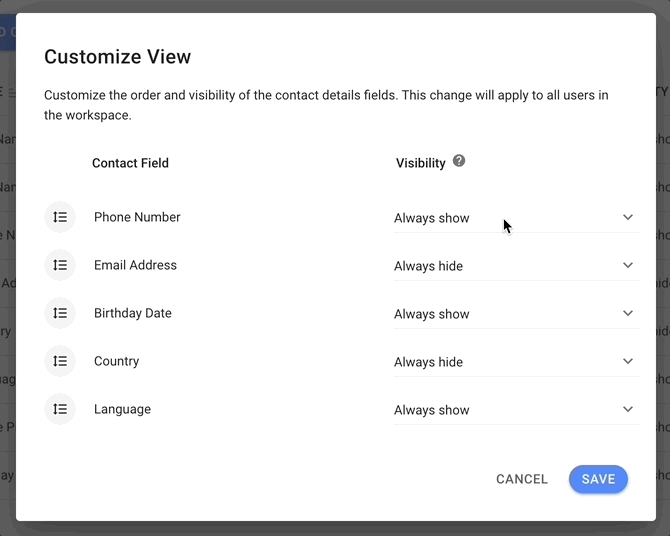
Hay 3 opciones para la visibilidad de los campos de contacto:
Mostrar siempre: cuando se selecciona esta opción, el campo de contacto se mostrará en el cajón de detalles de contacto.
Ocultar siempre: cuando se selecciona esta opción, el campo de contacto se ocultará en el cajón de detalles de contacto.
Ocultar cuando esté vacío: cuando se selecciona esta opción, el campo de contacto se ocultará si su valor está vacío.
Una vez que se guardan los cambios, la nueva configuración de visibilidad se reflejará en el cajón de Detalles de Contacto para todos los usuarios del espacio de trabajo.
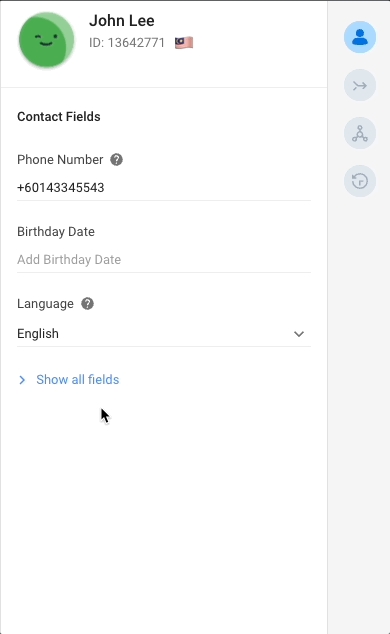
Para ver todos los campos de contacto ocultos, haga clic en Mostrar todos los campos en el cajón. Puede volver a ocultarlos haciendo clic en el botón Ocultar campos.
Descripción de Información de los Campos Personalizados
Puede mostrar una descripción de Campos Personalizados en una información sobre herramientas en el cajón de Detalles de Contacto. Esto proporcionará a los usuarios, como a los nuevos agentes, información sobre el uso y los tipos de valores previstos para este campo.
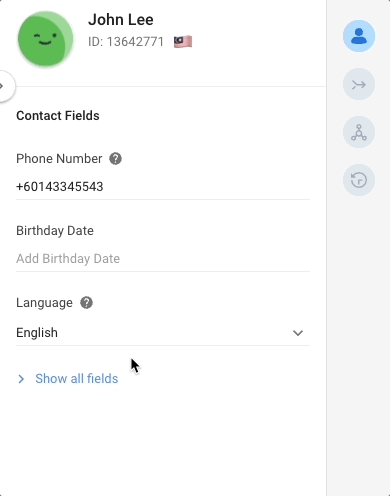
Para crear una información sobre herramientas de descripción, vaya a Configuración > Configuración del Espacio de Trabajo > Campos Personalizados y agregue una descripción al campo correspondiente. Haga clic en Actualizar cuando haya terminado. La información sobre herramientas de descripción se mostrará en el cajón de Detalles de Contacto para todos los usuarios del espacio de trabajo inmediatamente.
Idioma Árabe Disponible
انا اتحدث العربية
Salam.
¡Nos complace anunciar que la plataforma Okeybot ahora está disponible en árabe! Puede cambiar el idioma de su plataforma al árabe yendo a Configuración> Configuración Personal> Perfil> Idioma.
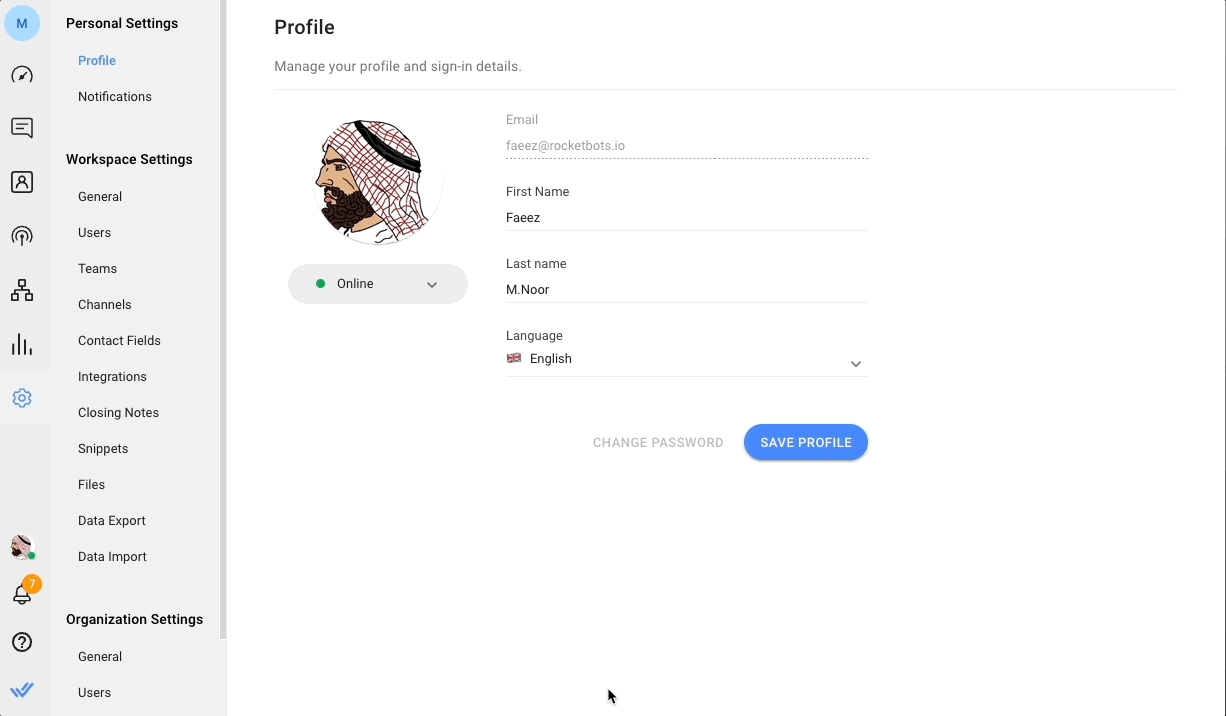
Esto también cambiará todas las interfaces de la plataforma a una vista de derecha a izquierda (RTL), lo que garantiza una vista más personalizada para nuestros usuarios de habla árabe.
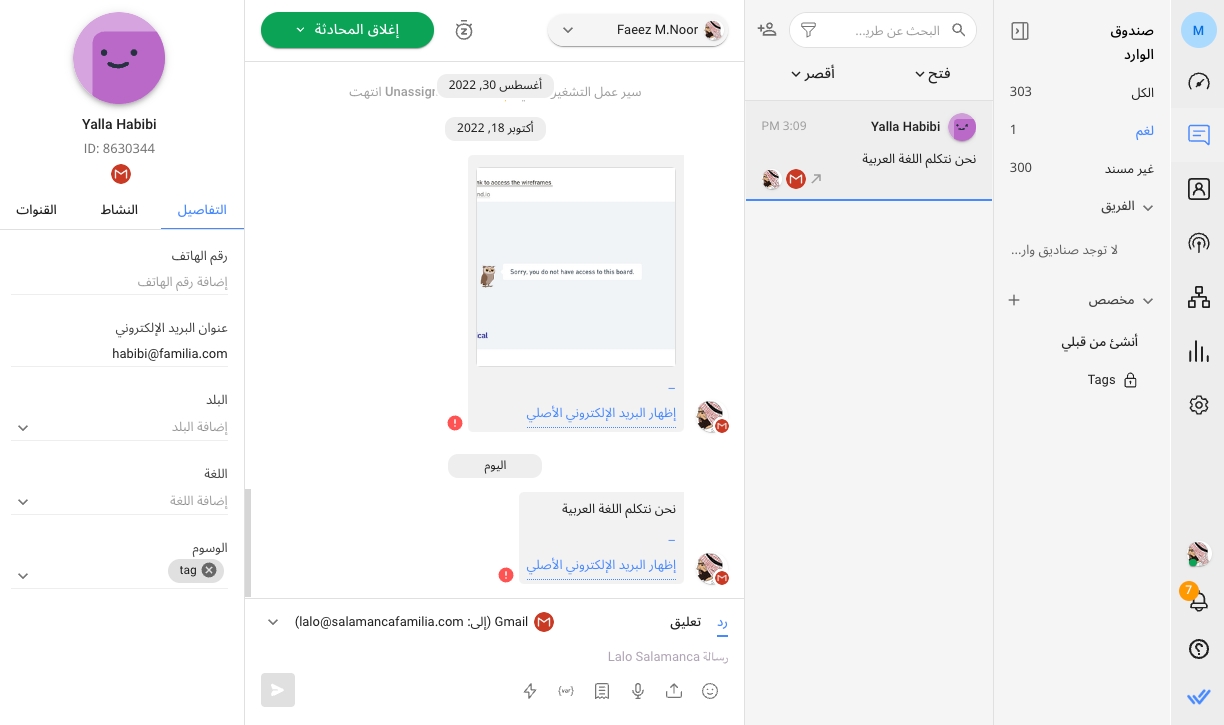
Al igual que en todos los demás idiomas que hemos lanzado este año, cambiar al árabe garantizará que todos los correos electrónicos relacionados con la plataforma, como las alertas de límite de contactos activos mensuales y las invitaciones por correo electrónico a los nuevos usuarios del espacio de trabajo, estén en árabe.
Los nuevos usuarios pueden seleccionar su idioma preferido en la página de registro antes de crear una cuenta.
Última actualización
¿Te fue útil?